0
Важко розповісти про все, що вміє UC Browser. в одній статті. Спробую описати те, що встигло мене зацікавити після півгодинного знайомства.
Перейшовши до другого головного вікна UC Browser. потрапляємо в швидке меню (експрес-панель, панель візуальних закладок - називайте, як хочете). Багато хто любить ним користуватися за наочність і можливість швидкого доступу до потрібних сайтів. Елементи меню можна видаляти, переміщати, додавати нові з розділу закладок - досить потримати палець на потрібній закладці, щоб отримати контекстне меню, яке включає і цю можливість теж.
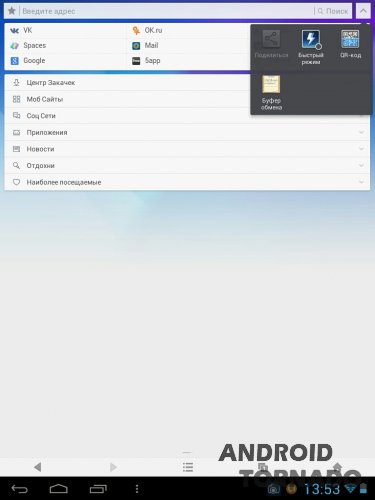
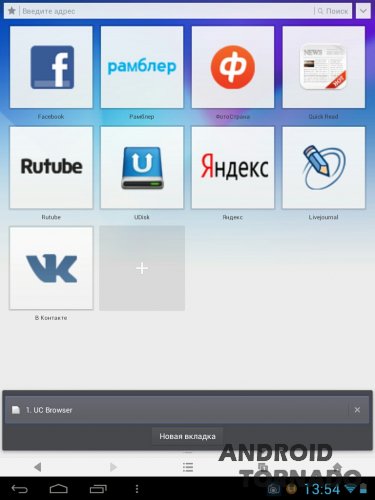
А в нижній частині розташовано меню - в згорнутому вигляді просто кілька кнопок (вперед-назад, меню, вкладки, додому). Кнопка Виберіть дозволяє перемикатися між вкладками, закривати їх, відкривати нові. Все дуже просто, ніякого перевантаження інформацією.
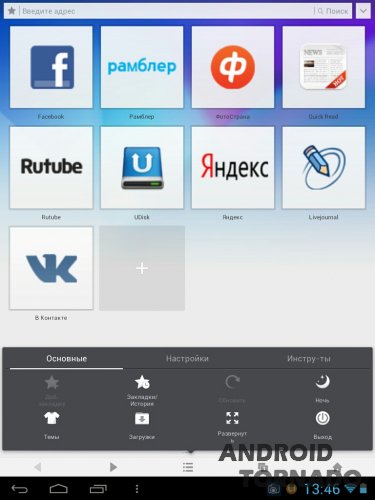
Але варто натиснути на кнопку меню, як ми потрапляємо на бенкет, де можливості сиплються, як з рогу достатку. Всі кнопочки підписані, все наочно і зрозуміло, все натискається або прокручується - як вам зручніше і звичніше. В меню три вкладки: основні, настройки, інструменти.
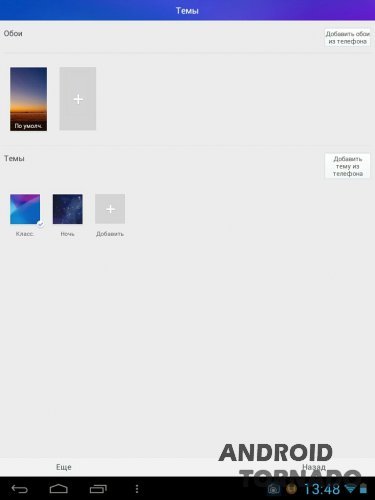
Поки ви не кинулися вивчати меню, скажу про одну з перших його можливостей - теми UC Browser. Все-таки приємно, коли браузер налаштований так, щоб подобатися саме вам, включаючи його кольорове оформлення. Спочатку пам'ять не займає нічого зайвого - по темі для дня і ночі і одні стандартні шпалери. Але варто натиснути кнопку Ще - і в вашому розпорядженні відмінний вибір і тим, і шпалер. Мінімалісти можуть просто не звертати уваги, а любителі налаштовувати зовнішній вигляд свого пристрою можуть досхочу насолоджуватися в цьому центрі тим і шпалер.
Менеджер завантажень суміщений з файловим менеджером. Це просто чудово - мало того, що після розриву зв'язку файл докачувати сам, так можна зручно працювати з усім, що ви закачали, не переходячи в файловий менеджер вашого пристрою. Все на місці, все по вашому капризу.
Одна кнопочка - і ваша історія вже не записується. Хіба мало, а раптом знадобиться.
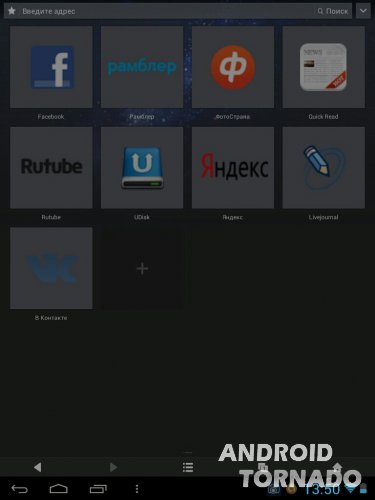
Перехід з ночі в день і назад дуже приємно опрацьований. Екран затемнюється, з'являється красиве сонечко (або місяць) - і ось, ви вже в темному нічному або знову в світлому денному режимі. Заощаджуємо батарею, бережемо очі, не чи будимо сусіда по ліжку яскравим світлом дисплея.
І знову досить однієї легкодоступною кнопки, щоб зробити скрін потрібної сторінки або її частини і відредагувати його на місці.
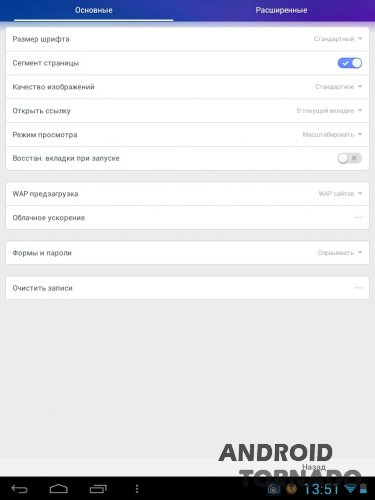
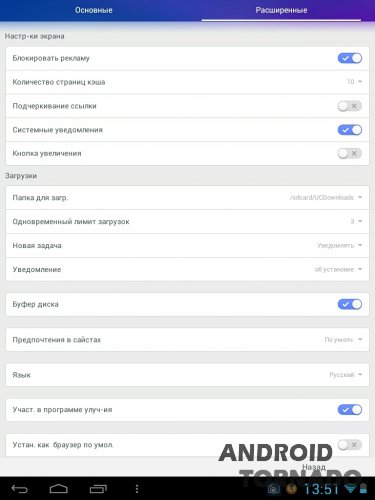
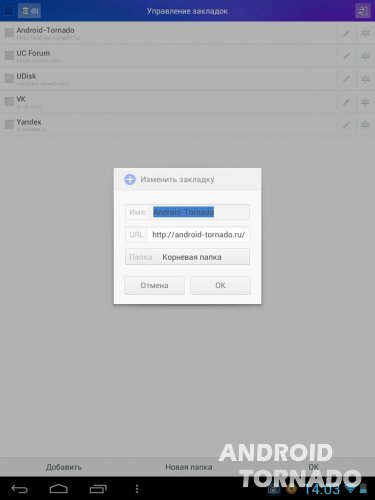
Для роботи з закладками відкривається нова сторінка. Маємо список закладок, редагуємо їх, як заманеться, сортуємо по папках, відправляємо в швидке меню як візуальні закладки. Кнопка Редагувати знаходиться праворуч від кожної закладки, а контекстне меню з додатковими функціями викликається довгим натисканням.
UC Browser вже завоював серця 400 мільйонів користувачів у всьому світі. Тепер його русифікували і "подарували" нам з вами. Російська мова поки не скрізь ідеальний, але помилки і не кращий переклад трапляються рідко, та й їх виправлення - справа наживна. Розробник запевняє, що батарея з UC Browser витрачається набагато повільніше, ніж з іншими варіантами. Так, і у нього тепер веселенька помаранчева іконка з білочкою.